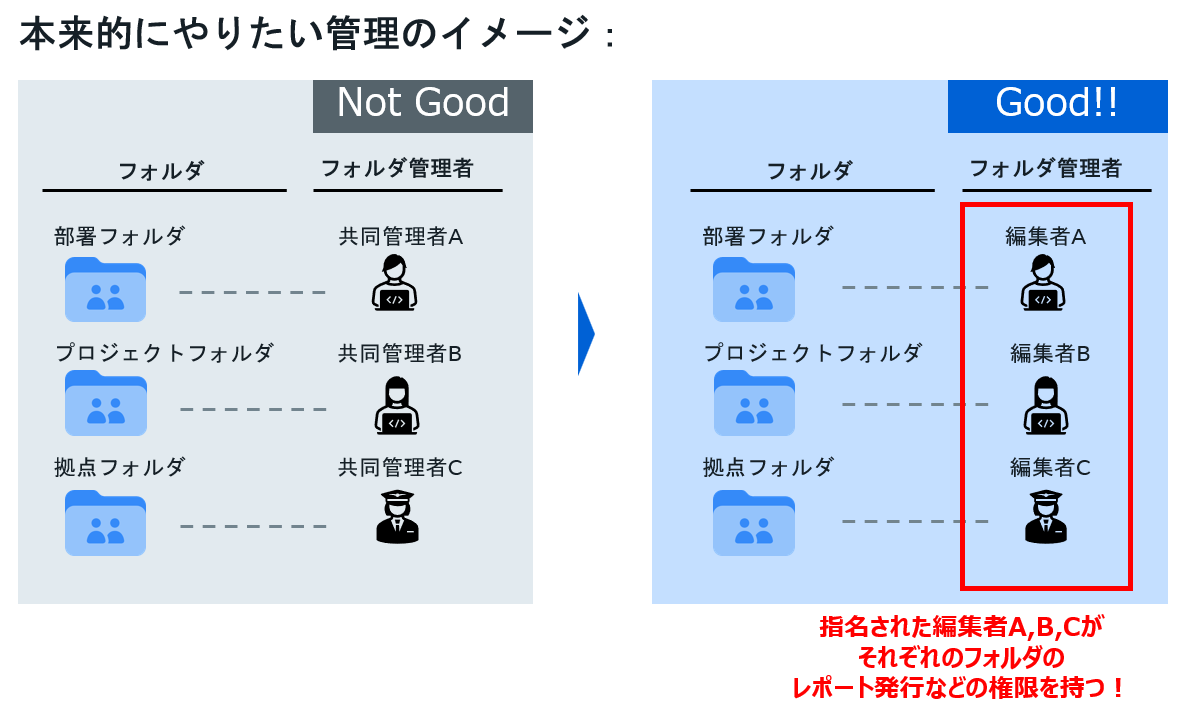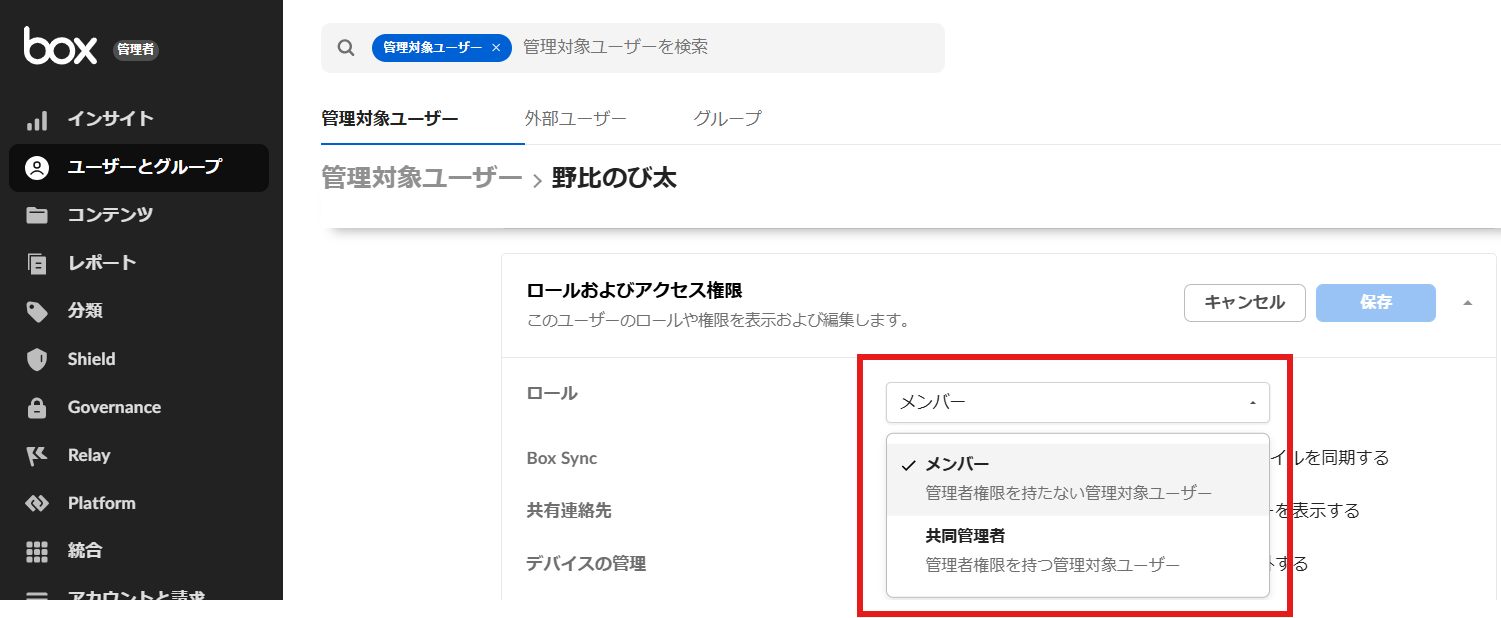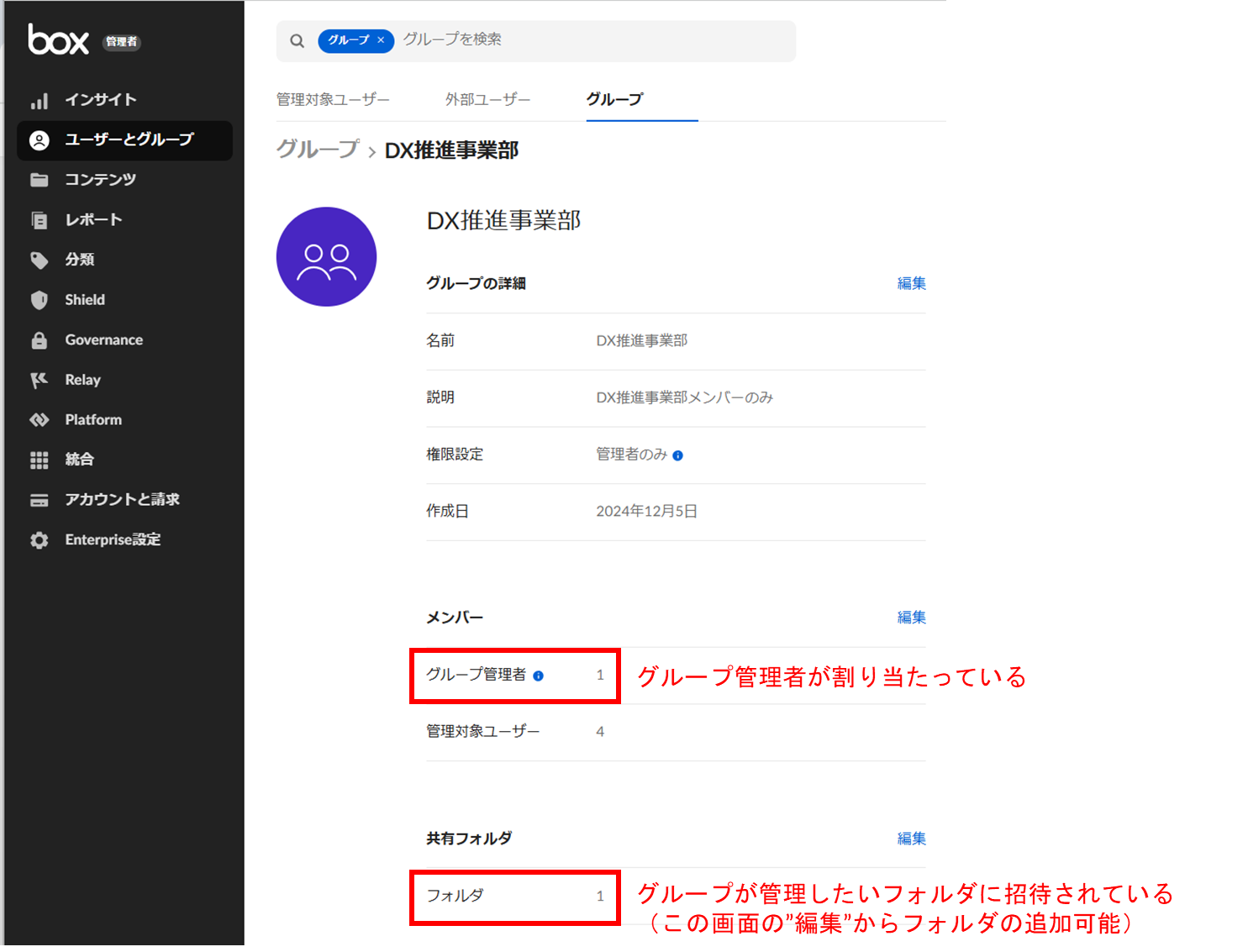この記事をご覧の方の中にはBoxの管理をされている方も多いと思いますが、
Boxの部署フォルダ/拠点フォルダはどのように管理されているでしょうか。
元情シスの私が「これめちゃくちゃ良い!!」と思った「グループ管理者」という権限をご紹介します。
例えば、こんな場面で効きます:
そんなときは、「グループ管理者」 で解決!!
「管理者」 が管理コンソール上で管理対象ユーザー設定から割り当てられるロールは「メンバー」 もしくは「共同管理者」 なので、もしかすると「グループ管理者」 という権限を設定できることをご存じない方も多いのではないでしょうか。
グループ管理者は [管理コンソール] > [ユーザーとグループ] > [グループ] から任意のグループを選択した画面で割り当てることができます。
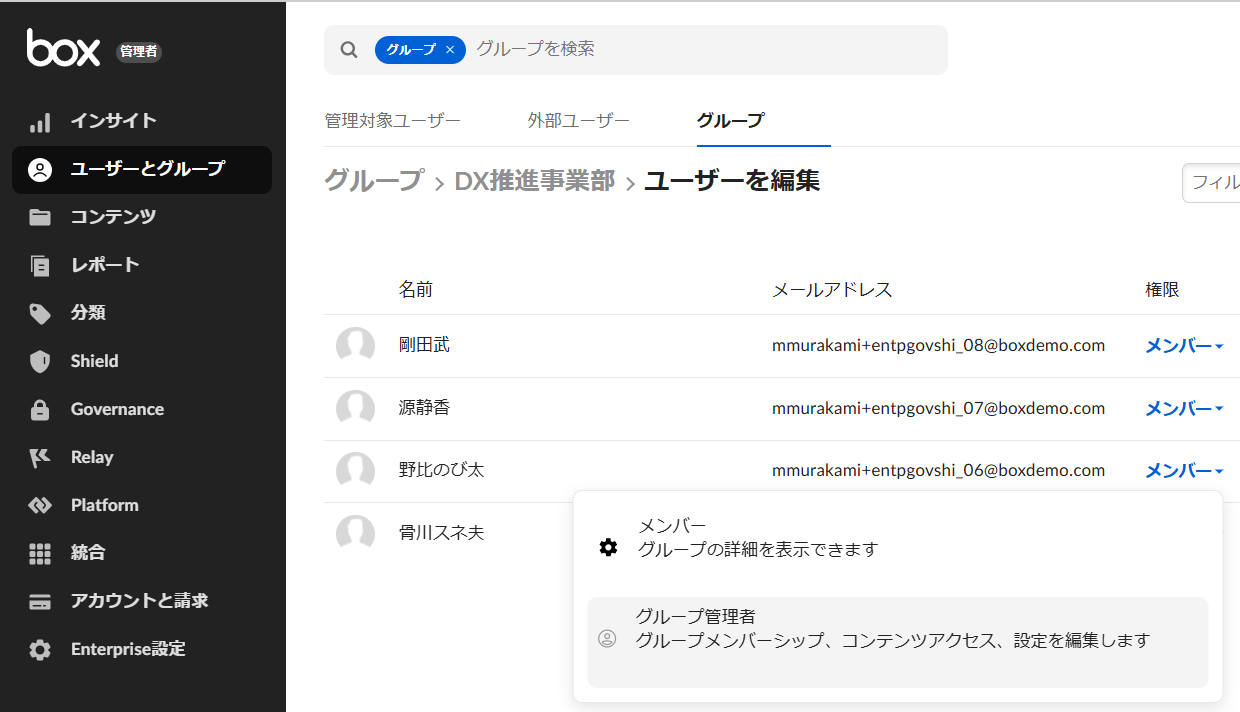
そうすることで、「グループ管理者」の権限を割り当てられた野比のび太でブラウザからアクセスすると、[管理コンソール]が表示されます。
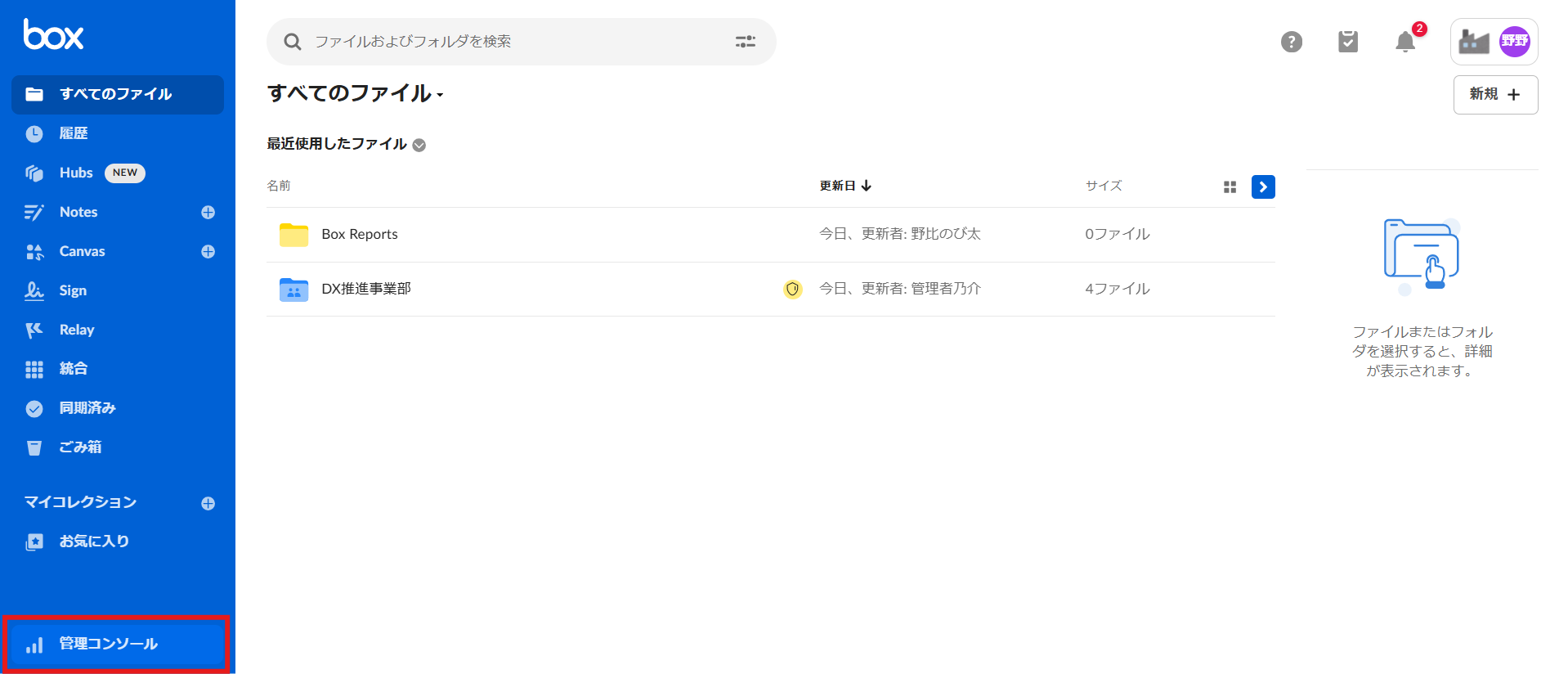
[管理コンソール]から、グループが招待されているフォルダに関する一部のレポートを出力することができます。
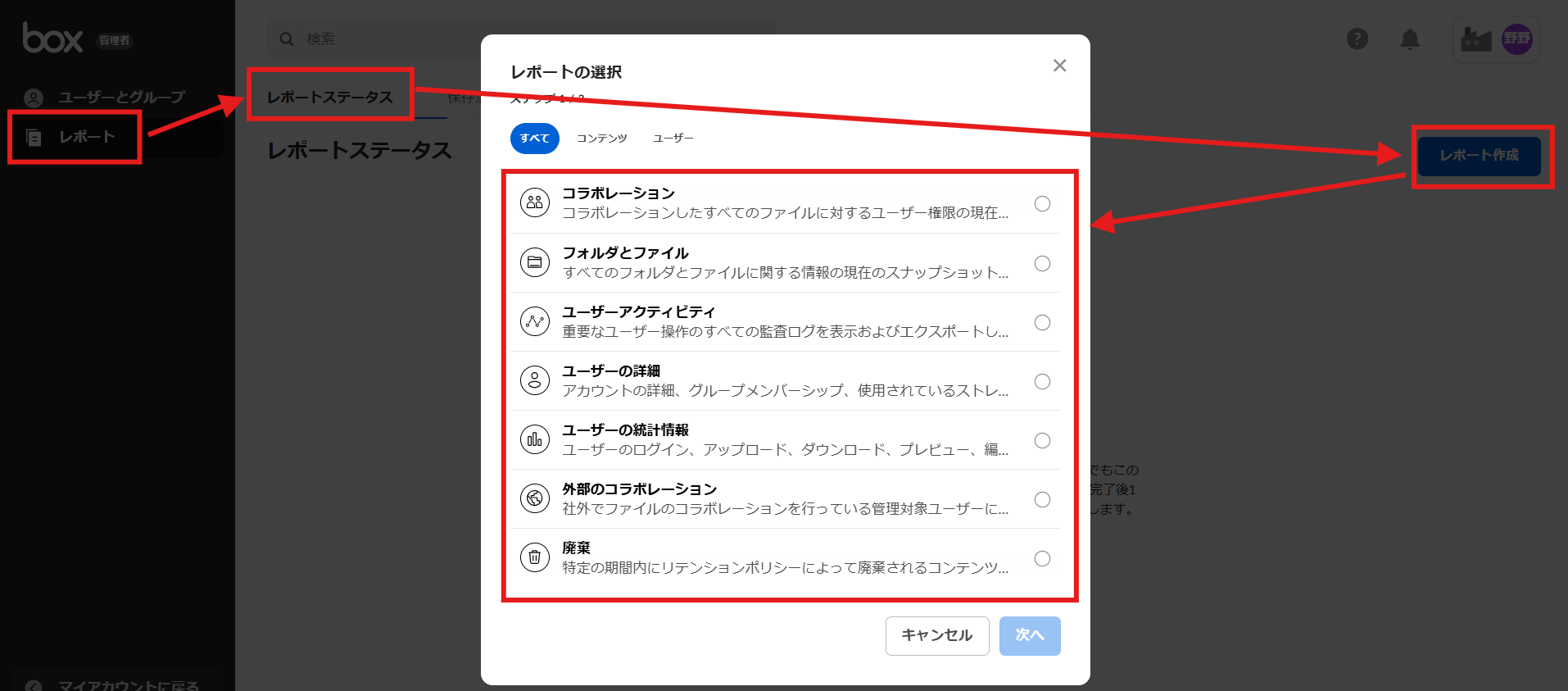
設定いただく際の注意点
注意点1:
グループ管理者を新規で指名する場合、指名されたユーザがレポートを出力するにはルートフォルダに[Box Reports]というフォルダが作成されている必要があります。
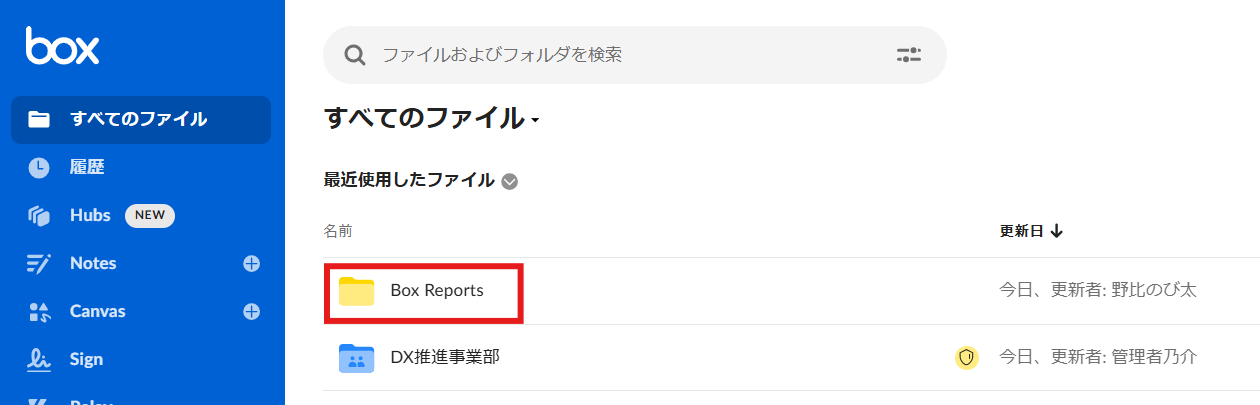
このフォルダをルートフォルダへ作成するには管理コンソールから ”管理者にのみ第1レベルのフォルダ、ファイル、ブックマークの作成および削除を許可する” のチェックをフォルダ作成の瞬間だけ外してあげる必要がありますのでご注意ください。
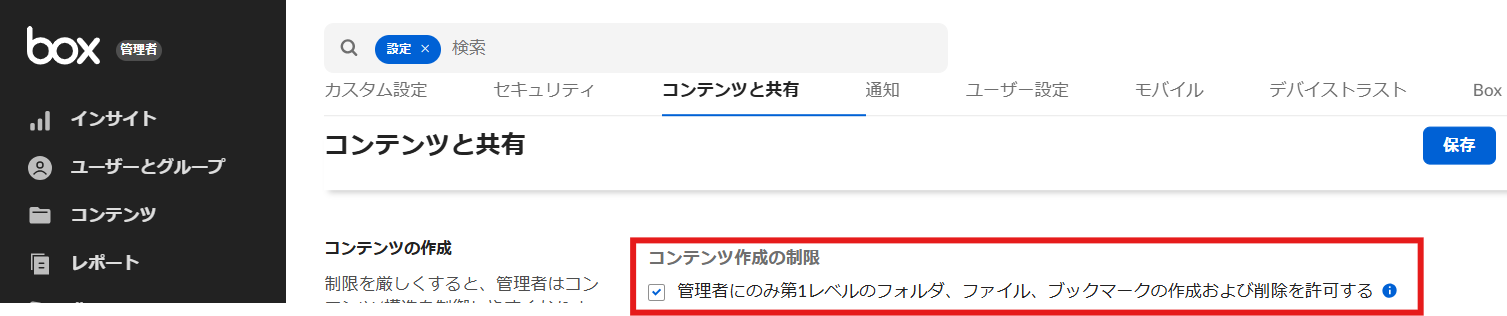
注意点2:
「グループ管理者」権限を割り当てる際、[管理コンソール] > [ユーザーとグループ] > [管理対象ユーザー]からグループ権限の詳細を設定してあげる必要があります。
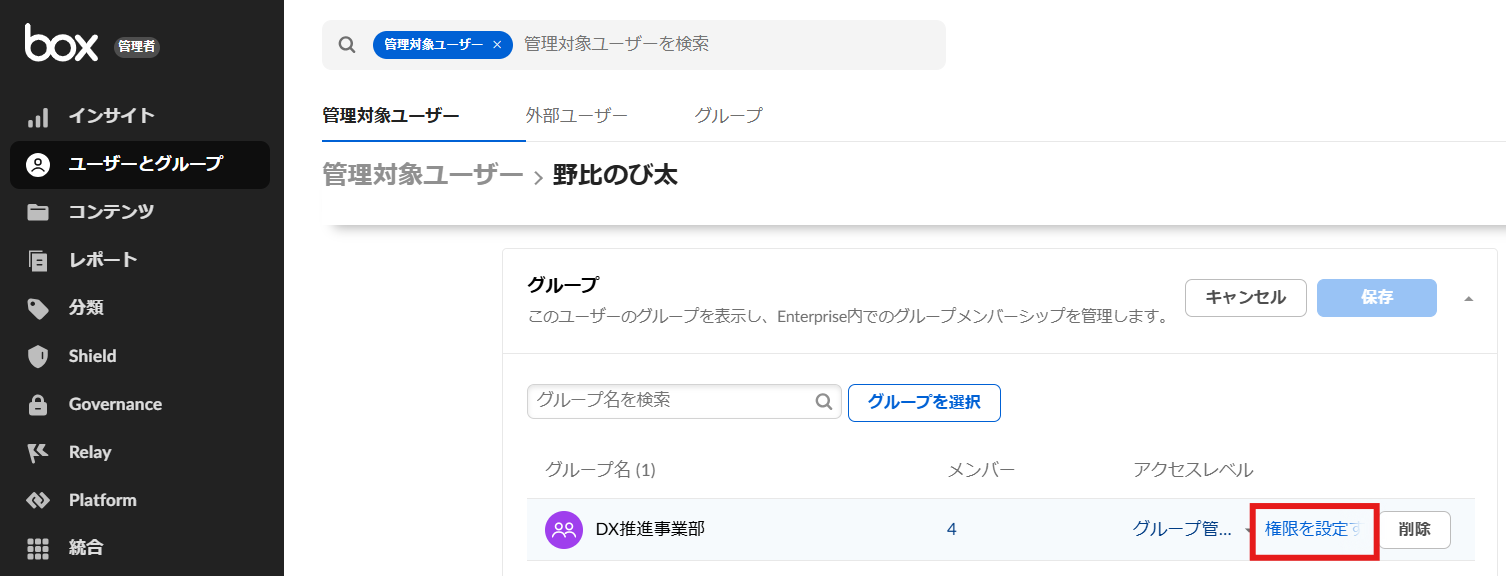
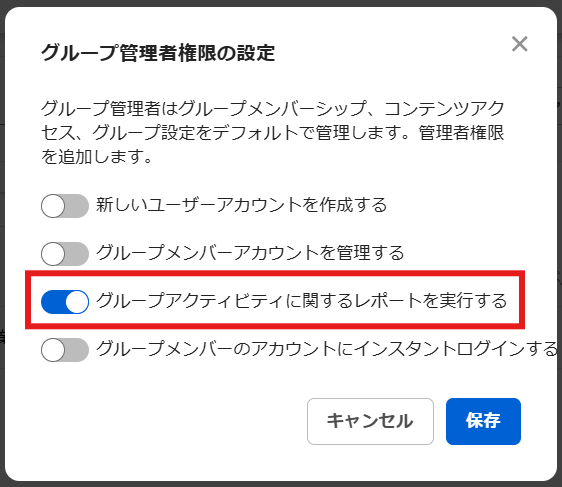
(上手くいかない場合は以下点も確認してみてください)
▲ レポートを出力したのに見たいフォルダが含まれていない!
![]() グループがフォルダにコラボレーション招待されていますか?
グループがフォルダにコラボレーション招待されていますか?
▲ グループ管理者のUI上に[管理コンソール]が表示されない!
![]() グループに対してグループ管理者は割り当たっていますか?
グループに対してグループ管理者は割り当たっていますか?
(参考資料)
さいごに・・・
多数の業務をお持ちの中、Box ”も” 管理されている方が多いかと思います。
今回ご紹介した権限をご利用いただくことで管理の負担を分散することができますし、より適切なメンバーが管理をすることができるようになります。
Boxにはたくさんの機能がございます。より最適に、スマートに、管理ができるよう機能を駆使していきましょう!